Creazione di sottolineature personalizzate (Microsoft Word)
Quando arriva il momento di sottolineare parte del testo in un documento, molte persone si affidano allo strumento Sottolineato nella scheda Home della barra multifunzione (nel gruppo Carattere). Questo applica un tipo di sottolineatura, ma Word ha più di un tipo di sottolineatura che puoi usare. Puoi vedere alcuni di questi stili di sottolineatura (otto di essi) facendo clic sulla freccia in giù a destra dello strumento Sottolineato. Se desideri ancora più stili di sottolineatura, fai clic sulla freccia verso il basso e quindi su Altre sottolineature. Word visualizza la scheda carattere della finestra di dialogo carattere. (Vedi figura 1.)
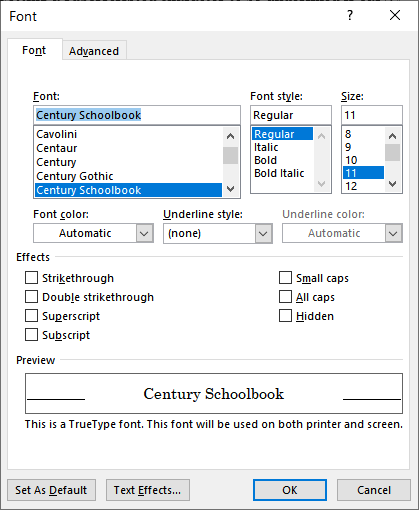
Figura 1. La scheda Carattere della finestra di dialogo Carattere.
Notare che la finestra di dialogo include un elenco a discesa denominato Stile di sottolineatura. Fai clic sulla lista e puoi scegliere uno dei 18 modi per sottolineare il tuo testo (inclusi “Nessuno e Parole solo”). Per alcune persone, questa varietà potrebbe ancora non essere sufficiente. Ad esempio, potresti voler sottolineare il tuo testo usando punti sottili, piuttosto che una sottolineatura tratteggiata o una sottolineatura tratteggiata pesante, entrambe sono opzioni nell’elenco a discesa Stile di sottolineatura.
Qui è dove sarebbe bello creare sottolineature personalizzate in Word.
Sfortunatamente, non c’è modo di farlo. Potresti, ovviamente, utilizzare le capacità di disegno di Word per creare solo il tipo di linee che desideri, ma dovresti posizionarle individualmente e quindi spostarle se il tuo testo si sposta.
Una soluzione migliore, in particolare se farai molte, molte sottolineature in un modo particolare, è creare il tuo carattere che incorpori solo il tipo di sottolineatura di cui hai bisogno. Utilizzando un editor di caratteri (ce ne sono molti sul mercato) puoi scegliere il carattere che desideri, modificare quel carattere per includere le sottolineature e quindi salvare il carattere con un nuovo nome. Quando vuoi la sottolineatura personalizzata, cambia semplicemente il carattere sul testo selezionato.
Ovviamente, se crei un carattere personalizzato e poi condividi il documento con altri, dovrai assicurarti che anche gli altri abbiano il carattere o dovrai incorporare il carattere all’interno del documento (come descritto in altri numeri di WordTips).
WordTips è la tua fonte di formazione economica su Microsoft Word.
(Microsoft Word è il software di elaborazione testi più popolare al mondo.) Questo suggerimento (9861) si applica a Microsoft Word 2007, 2010, 2013, 2016, 2019 e Word in Office 365. Puoi trovare una versione di questo suggerimento per vecchia interfaccia del menu di Word qui: